Linux, adicionando novo disco

Hoje vamos sair um pouco do Oracle propriamente dito e vamos falar um pouco de sistema operacional, mais especificamente Linux é claro.
Quando se mantém um servidor de banco de dados, com o passar do tempo a tendencia é de que o volume de informações aumente e consequentemente você precisará expandir a capacidade de armazenamento de seu servidor adicionando mais discos, LUNs, LVM etc… Aqui vamos tratar da adição de um novo disco em um servidor. Um método prático e rápido, então vamos lá.
Primeiramente veja como estão dispostos os discos em seu servidor, executando o comando df -h este comando responsável por lhe informar como seus discos estão montados dentro do sistema operacional.
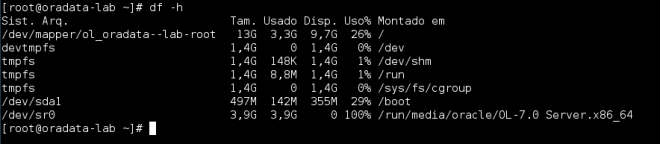
Como podemos ver na imagem, neste momento temos apenas a partição “/” (as demais abaixo são para uso do próprio sistema operacional), então a partir de agora vamos colocar mais um disco em funcionamento em nosso servidor. Fisicamente o disco já deve ter sido adicionado para que possamos prosseguir, feito isso, o novo disco vai aparecer no diretório /dev do sistema operacional.
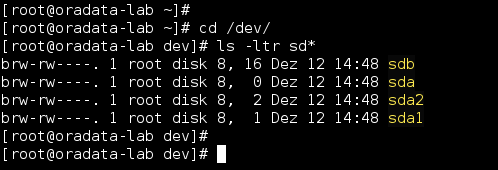
Entre no diretório /dev e execute o comando ls -ltr, deve aparecer algo semelhante a imagem acima, neste exemplo temos o disco sda, que está dividido em duas partições sda1 e sda2 (partições do sistema operacional), além dele temos também o disco sdb que até então não possui nenhuma partição, sendo assim agora vamos formatar o disco sdb e criar uma partição única. Para executar esse procedimento, usamos o comando fdisk informando o disco que queremos formatar e informamos os seguintes argumentos na sequencia: n (nova partição), p (partição primária), 1 (primeira partição que será criada neste disco), p (“print” para exibir como o disco será identificado após a execução do processo) e w (executar o processo de formatação do disco).
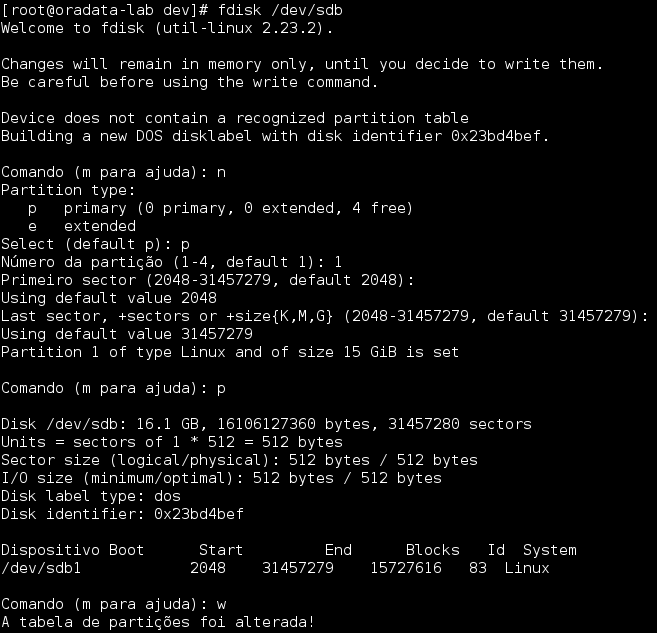
Após concluir o processo de formatação do disco, é recomendável que se verifique novamente os discos que o sistema operacional está enxergando a partir de agora, para isso repita o comando ls -ltr, a partir da execução deste comando, agora já deve aparecer uma partição do disco sdb, chamada sdb1 de acordo com a imagem abaixo:

Pronto! Agora o disco está ok, porém ainda não é possível que se grave nenhuma informação nele, pois quando falamos de Linux, é preciso “montar” o disco a partir de uma pasta. Sendo assim vamos criar uma pasta chamada u01 a partir da raiz do sistema operacional o / (barra).

Como no nosso caso essa pasta será para que o usuário oracle possa criar arquivos, precisamos trocar o owner (dono) da pasta, pois no caso de Linux tudo tem um owner (dono), para isso usamos o comando chown -R oracle:oinstall /u01/ conforme mostra a imagem abaixo:

Disco pronto, pasta criada e com o dono correto, tudo ok certo? Errado! Ainda não existe nenhuma relação entre uma coisa e outra, ou seja, sistema operacional ainda não sabe que deve “montar” o disco /dev/sdb1 na pasta /u01, para fazer isso, usamos o comando mkfs.ext3, (passando como parâmetro o disco /dev/sdb1) que será responsável por montar o disco /dev/sdb1 na pasta /u01.
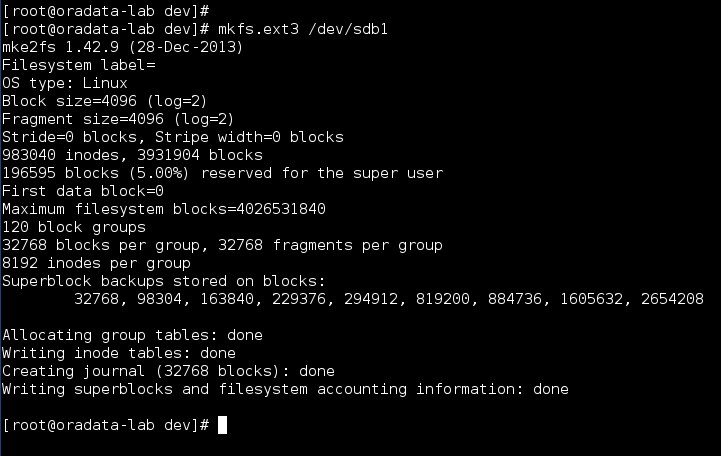
Agora sim! Tudo pronto! Ou não? Ainda falta só uma coisa (a cereja do bolo). Se você repetir agora o comando df -h, já poderá enxergar o novo disco pronto para uso, só que há um porém, ao reiniciar o seu sistema operacional, o disco não será montado automaticamente e você precisará repetir o processo anterior (com o comando mkfs.ext3), para que isso não ocorra, você pode definir essas informações a respeito do ponto de montagem do disco no arquivo /etc/fstab, pois o Linux sempre lê este arquivo quando o sistema operacional está sendo iniciado, para que ele saiba como montar os discos. Então, logo devemos inserir no arquivo /etc/fstab as informações a respeito do disco que acabamos de criar. Faça isso como na imagem abaixo (ultima linha da imagem):

Agora sim, tudo 100% pronto! Você pode usar o novo disco a vontade e sem se preocupar de precisar reiniciar o sistema operacional, para checar se tudo está realmente OK, repita o comando df -h, agora seu novo disco deve aparecer na coluna “Montado em”.
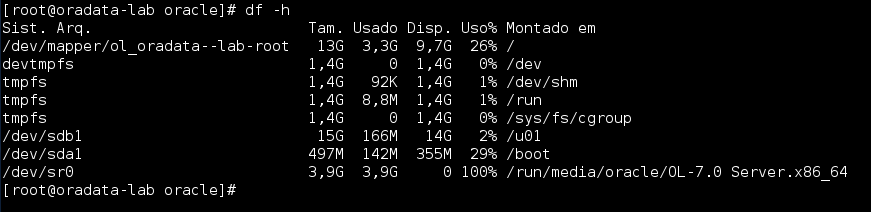
É isso aí, adicionar um novo disco no Linux não é coisa de outro mundo, espero ter ajudado.
Até o próximo post.
